auからUQモバイルに実際に乗り換えて、どれくらい安くなったのかと乗換えする際に気になった注意点のレポートです。
この記事は、2022年11月3日時点の情報です。
金額表記は、特に注釈がない場合「税込」です。
<広告表記について>
「本ページは、アフィリエイトプログラムによる、広告バナー・宣伝・PRなどのプロモーションが含まれています」

サイト運営に必要な費用を広告収入から得ていますので、役に立つ情報だった場合は、ぜひ本サイトから「格安SIMサービス」をお申込みくださいませ(`・ω・´)b
auからUQモバイルへの乗り換えメリット
乗り換えはスマホだけでオンラインで出来て、とても簡単でした。
しかも、乗り換えにかかる費用は0円!且つ月額3,289円も安くなりました。
まだauを使っている皆さまは、「今すぐ乗り換えをした方が良いですよ!」という事がお伝えしたくて、この記事を書いています。
UQモバイルって大丈夫なのかな~という皆さま!
UQモバイルは、ひと言でいうと「通信品質はauと殆んど変わらずに、料金だけ安くする事ができるサービス」と言えます。
付け加えると、auとUQモバイルは同じ会社(KDDI)が運営していて、システムも統合されているので、auの契約状態がそのまま引継がれます。
その為、新たに支払い情報の登録もなく、乗り換えというよりは、プラン変更のイメージです。
最近は、契約期間の縛りも解約手数料もないので、もし気に入らなければ即解約する(元に戻す)事も可能ですので、安心して乗り換える事ができます。
私も何故早く変えなかったのかと後悔しています。
とはいえ、注意点がない訳ではないので、その点も含めて説明していきます。
この記事でお伝えしたいポイント
この記事で特にお伝えしたいポイント
今お使いのスマホのまま、auからUQへ乗り換えできて、料金は安くなる。
auとUQモバイルは、同じ会社(KDDI)が運営しているので、支払い方法や割引サービスも、そのまま引き継いでくれて楽チン。
手続きは「乗換え予定のauスマホから手続きする」と本人確認書類も不要でとても簡単。
auからUQに乗り換える不安は、私の場合、格安SIM(スマホ)という呼び方が自分でボロいですと言っているように聞こえる点です。
でも過去の職業柄、auの関係者に確認した結果、エリアの広さや電波の届き具合は全く変わらないという事が判りました。
回線は、auから借りているので帯域の太さが違うのは間違いないですが、大手キャリアサブブランドという名の元に、帯域も十分確保されている事がわかりましたので、大丈夫という結論に至りました。
そして、実際に使って試したので、安心して使えるという事を不安に思っている皆さんに伝えたいです。
今回はauからUQへの乗り換えで、今使っているauスマホはそのままに、SIMカードだけを入れ替える契約をしました。
オンラインショップでの契約は、お店に行く時間も取られませんし、お店で待たされる事もありませんので、おすすめです。
私の場合、3,289円安くなりました!
以下は、auからUQに乗り換えた2回目の満額請求です。
青色を付けた金額が、auからUQに乗り換えた差額(下がった金額)で、3,289円/月もお安くなりました!
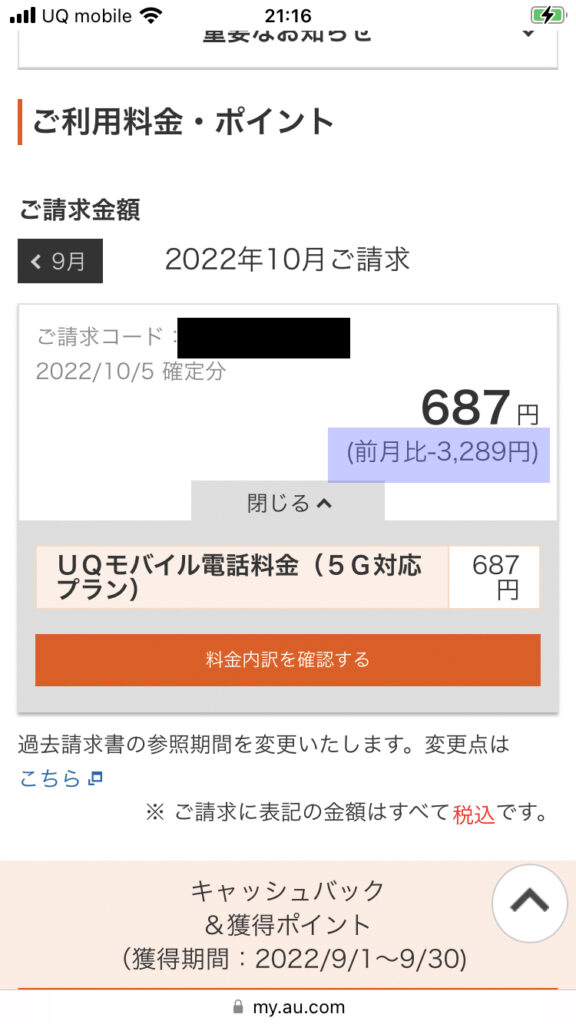
実際には、UQモバイルへの乗り換え時に「故障紛失サポート」をやめたので、その分の1,134円と、au→UQの際に発生するauの基本料金日割り▲278円の調整も入っています。
3,289円-1,134円-278円=1,877円が本当のUQに乗り換えて安くなった金額です。
以下の画像がその内訳です。
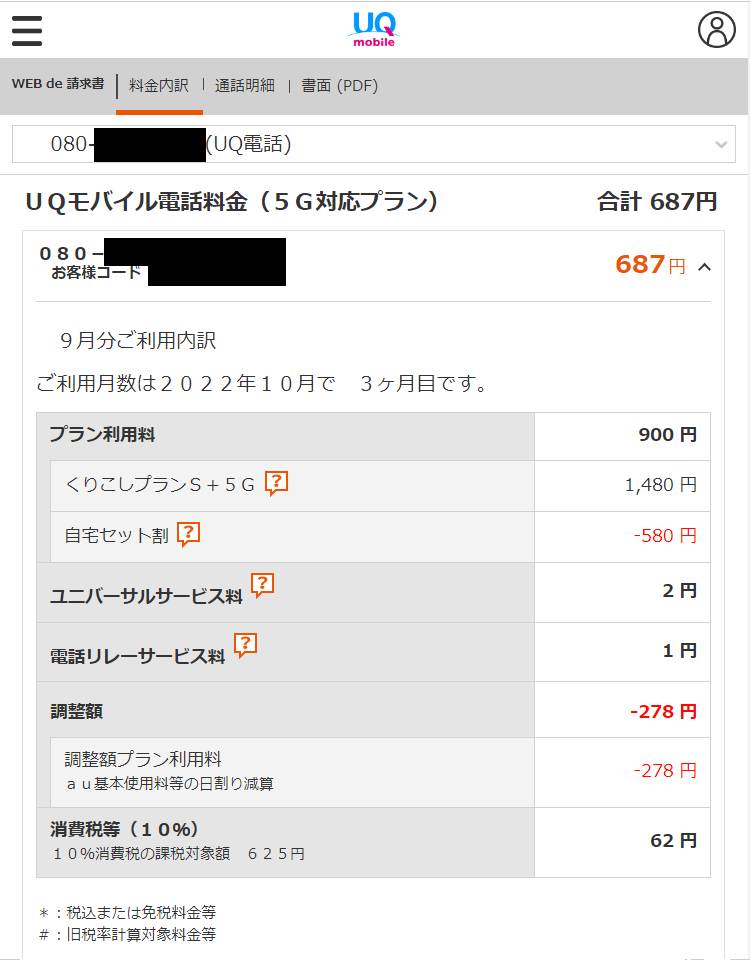
これでも、十分安くなりましたので、個人的には大満足です。
手続きで気になった点
割引サービスの引継ぎ
auは、「スマートバリュー」という固定インターネットとのセット割に、入っていました。
この割引がUQモバイルだと「自宅セット割」という名称です。割引サービスとしては、別物と思われるので、これが乗り換えしても割引適用になるのかが気になっていました。
何故なら、auに限らずインターネットとスマホのセット割はスマホを安く使う上で現在一番主流で、割引額が大きいからです。
乗り換え手続きの途中で、割引サービスに関する項目が出てくるだろうと思っていたのですが、実際には割引サービスに関する項目はなくて、選択の余地はありませんでした。
結果は、前述の請求内にも記載されていますが、「自宅セット割」の情報は引継がれていました。
何の問題もなかったので、簡単で良いなと思う反面、「割引を引き継ぎます」的な項目があった方が利用者は安心できると思います。
特に「スマートバリュー」と「自宅セット割」はインターネット回線とのセット割という内容は同じですが、名称が違うので利用者からすると適用されるか気になって当然かと思います。
支払い情報の引継ぎ
2つ目に気になったのは、支払い情報の引継ぎですが、これはauの情報を引き継ぐという意味では、大丈夫だろうという感じでした。
これも、全く入力する項目自体ないので、どうする事も出来ないのですが、出来れば「支払い情報は引き継がれます」的な説明が一文あると良いなと思います。
結論は、支払い情報もしっかり引継がれていて何の問題もありませんでした。
それでは、オンライン手続きがどんな流れで進むのかを簡単に説明します。
「au→UQモバイル」オンライン手続きの流れ
大まかな流れは、以下3ステップです。とても簡単です!
1.最初にUQ公式サイトの「動作確認済み端末」のページで自分のスマホが対応しているか確認する
2.確認したら、UQオンラインショップのページに移動して「SIMのみ」申込みを選んで「auから乗り換え」を選び、申込みを完了させる。
3.SIMカードが送られて来たら差し替えるだけで、そのまますぐ使えます!
詳細な手続き内容は長くなるので、以下の記事にまとめています。
具体的な手続き内容を知りたい時は是非参照下さい。
一応、簡単に乗換え手続きについて記載します。
UQ公式サイトで動作確認済み端末を確認する
最初に必ずUQ公式サイトで「動作確認済み端末」のページを確認します。
これは、自分の使っているスマホがUQで問題なく使えるかを確認する為です(URLは↑詳細記事に記載しています)。
動作確認済み端末にあっても、サービス別に不具合の有無を確認しないといけません。
UQは、かなり親切で丁寧に記載してくれています。以下の項目を○△×で確認できます。
①エリア、②データ通信、③音声通話、④SMS、⑤テザリング、⑥SIMロック解除要否、⑦UQメール、⑧フリーメール
①~④は、必須なので、○である必要があります。
⑤⑦⑧は、使う場合は○でないとダメですが、使わない場合は、×でも構いません。
自分が使う項目に×があった場合は、利用に支障がでますので、乗り換えてはダメです。
その場合、UQモバイルを使うには機種の買い替えが必要です。
auで使えていてもUQで100%使える訳ではありませんので、スマホにあまり詳しくない場合は、UQオンラインショップで端末とSIMをセットで購入するのが一番簡単で安心です。
スマホなど機械類に詳しい方は、SIMフリースマホなど好きな端末を選んでよいですが、購入前にUQの動作確認済み端末かどうかを必ず確認するようにしましょう!
auからUQに乗り換える際の注意事項
auからUQへの乗り換えは、auのページではなく「UQのオンラインショップ」で行います。
auのページに行っても、UQへの乗り換え手続きのページはありませんので、注意が必要です。
私は、auのページを探して探してさまよったあげく、UQでもなかなか見つからなかったので、すごく時間をとられました(泣)・・・
↓詳細な説明は前述の記事に記載しています。
「UQオンラインショップ」では、キャッシュバックなどの魅力的な案内が目につきますが、auからの乗り換えは対象外なので、気にせず「SIMのみお申し込み」から「SIMカード」の「お申込み」に行きます。
注意点としては「auからの乗り換え」の項目はありません。
いきなり「新規申し込み」のページに進むと、その中に「au/povo1.0からの乗り換え」を選ぶ項目がありますので、それを選択して進むと「auの情報が引き継がれます」。
オンライン手続きの注意事項
オンライン手続きは、注意事項を含めて全て自分で手続きしないといけません。
注意事項はいっぱい記載されていて全部読むのは大変なので、主に確認すべき内容を解説します。
【ご本人さま確認時のご注意】スマホのブラウザのバージョンが古いと正常に動きませんという注意書きです。
よほど古くなければ大丈夫です(5~6年以上前のものは要注意)。
本人確認の手続き進めてみて、画面がうまく動かない時に疑ってみて下さい。
お申込み手続きは、「乗り換えるauスマホ」からの手続きが推奨です。
乗り換えるauスマホで手続きすると、通信している端末から契約者が識別できる為です。
本人確認書類などの提出も不要で、とても簡単に手続きできます。
タブレットやパソコンでは、契約者が識別できない為、二段階認証など面倒になります。
また、手続きがうまくできない場合があります。
乗り換えるauスマホからの手続きが一番おすすめです。
「au/povo1.0から乗り換え」au/povo1.0から乗り換える方は、これを選んで手続きしないとau契約からの引継ぎ項目や事務手数料が無料になりませんよという注意書きです。
今回の私の乗り換えは「これに該当」します。
【クレジットカード一括支払いをご希望のお客さま】本人認証サービス(3Dセキュア)の設定が必要な場合がありますよという注意書きです。
auの支払いがクレジット払いの方は、気にしなくて大丈夫でしょう。
これも手続きを進めてみて、うまくいかない時に対処すれば良いです。
普段、ネットショッピングをしている方であれば、ほぼ大丈夫です。
【auメールの利用について】UQ mobileに移行後もauメール(@ezweb.ne.jp/@au.com)を利用したい場合は、「auメール持ち運びサービス」に別途申込が必要ですよ」という注意書きです。
上記が主に気をつけたい項目ですが、それ以外でも気になる点があれば必ず確認しましょう。
<料金プランやオプションサービス>
オンライン手続きではショップの手続きと違い、スタッフの方が説明してくれるわけではありませんので、自分で料金プランやオプションサービスを選ばないといけません。
オンライン手続きで選ぶ必要のあるサービスを記載します。
事前に決めてから、手続きに進むと効率的です。
「料金プラン」
UQモバイルの料金プランは、S・M・Lの3種類しかありません。
自分が月に使う必要なギガ数で決めましょう。
くりこしプランS: 3GBで1,628円/月
くりこしプランM:15GBで2,728円/月
くりこしプランL:25GBで3,828円/月
自分が使うギガ数が判らない方は、自分のスマホに「My au」というアプリが入っていますので、それを開くと過去6ヵ月の使用したギガ数の推移がグラフで見れます。それを参考にすると良いでしょう。
上記は、通常料金で記載されています。セット割の説明が同じ場所にないのは、分かりにくい点です。後から説明があります。
「増量オプションⅡ」
プランを選択すると、「増量オプションⅡ」を適用するかを聞かれます。
現在は、2~5GB増量されます。1年間無料なので、選んだほうがお得です。
「通話オプション」
通話オプションは3種類あるので、必要があれば選択します。
①通話パック(60分/月):550円/月
一ヶ月に60分間は、550円でかけられます。
②かけ放題(10分/回):770円/月
10分以内の通話であれば、一ヶ月に何回かけても770円しかかかりません。
③かけ放題(24時間いつでも):1,870円/月
いわゆる本当のかけ放題です。
※かけ放題でも、一部対象外の通話(ナビダイヤル等)がありますので注意しましょう。
「自宅セット割」
auひかりやauと提携している「インターネットのセット利用」で「UQ自宅セット割」が適用され安くなる案内です。
auで既に同様のセット割(スマートバリュー)を使っている場合は、割引が引継がれます。
UQだけ先に契約して、後から対象のインターネットを追加してもセット割の適用は可能です。
初めてセット割を使う場合は、このページではなくMy UQから別途申込が必要になります。
「補償サービス」
・安心サポートパック:1,012円/月
・故障紛失サポート:693円/月
・ご契約中の補償・サポートサービスを解約する
上記3つから、いずれかを選びます。
「安心サポートパック」とは、故障紛失サポートと使い方サポートがセットになったサービスです。
故障紛失サポートは、故障・紛失・盗難などの際に、同一機種・同一色の交換用携帯電話機を届けてもらえる内容です。
使い方サポートは、スマートフォンで利用するアプリやUQ以外の周辺機器の使い方、設定方法などお困り事の解決をサポートしてくれるサービスです。
機械が苦手な方には、嬉しいサービスです。
上記以外のオプションは、選ぶ事ができません。
SIMカード到着後にmy UQ mobileからの手続きになります。
連絡用Eメールアドレス
手続きの最後のほうに、現在のauの契約者情報で「氏名」「電話番号」がでてきます。
引き継ぎなので変更はできません。
契約者情報と同じページに「連絡用Eメールアドレス」という項目があります。
auのメールアドレスがあらかじめ出ていますが、これは「auメール持ち運びサービス」を手続きしない場合は使えなくなりますので、Gメールなどのフリーメールアドレスに書き替える事をおススメします。
本人確認
ついでに説明しておくと、auからの乗り換えは、本人確認不要です。
本人確認書類を出す必要がないので簡単です。
SIMカード受取方法
「SIMカード」の受け取り場所になります。
あらかじめauの契約者住所が記載されていて、変更する事はできません。
配送の日時指定は可能です。
ご注文内容確認用パスワード
申し込み完了後に、注文内容の確認や商品出荷状況を確認する際に必要となるパスワードです。
半角英数6~20文字で入力します。
忘れないように十分注意しましょう。
まとめ
実際にauからUQモバイルに乗り換えて、「通信料金がお安くなった点」と「オンライン手続きの注意点」を説明しました。
最近の急激な物価上昇と給料は上がらないという悲しい経済情勢の中で、簡単にランニングコストが削減できる方法なので、是非1回試してみる事をおススメします。
本文にも書いてますが、もし気に入らないとか不具合が出た場合は、即日解約して元に戻す事ができます。
契約期間の縛りが無くなっているので、違約金や契約解除料、MNP転出手数料といった解約に伴って発生する費用は一切ありません。
気になる通信品質も、auとUQは遜色なく使える事を実感していますので、安くなる分だけUQがお得です!
安くなれば速度も遅くなるのが普通ですが、UQはauのサブブランドという位置づけで、通信品質が良いのが特徴です。
今回ご紹介した注意点さえ気をつけて使えば、安心して使う事ができますのでおススメですよ。
<合わせて読みたい>
この記事は以上です。







